Skontrolujte poškodenú vyrovnávaciu pamäť aplikácie alebo dočasné chyby
- Ak chcete opraviť Všeobecná chyba prehrávania na Peacock, reštartujte zariadenie, vymažte vyrovnávaciu pamäť a znova nainštalujte aplikáciu.
- Chyba sa nevyskytuje vo všetkých programoch, ale len v niektorých.
- Prečítajte si túto príručku a zistite riešenia problému krok za krokom!
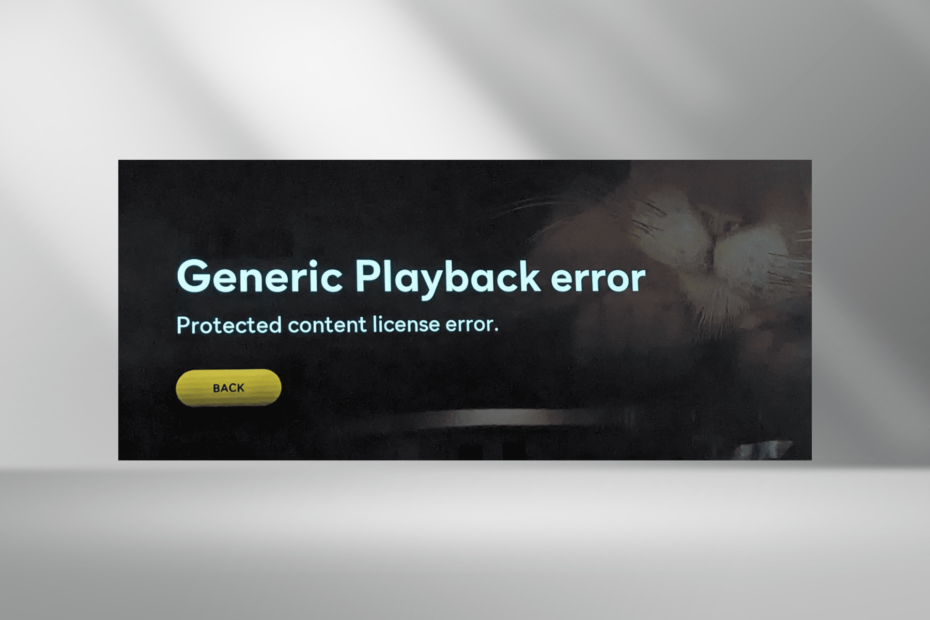
Keď narazíme na problémy so streamovacími službami, väčšinou sú poskytnuté cenné informácie, ktoré vám pomôžu pri riešení problémov, ale to nie je prípad Všeobecná chyba prehrávania s Pávom.
Správa na Peacockovi znie: Všeobecná chyba prehrávania Chyba licencie na chránený obsah, a je vidieť na rôznych zariadeniach vrátane smartfónov, PC aplikácie, webovej stránky, Amazon Firestick a Roku TV.
Čo robí Všeobecná chyba prehrávania myslíš na Peacocka?
Aj keď neexistuje žiadna oficiálna aktualizácia, Všeobecná chyba prehrávania označuje problém s prehrávaním videa vyplývajúci z technického problému, poškodenej vyrovnávacej pamäte aplikácie alebo prehliadača, problémov so sieťou alebo chyby špecifickej pre obsah streamovania. Pretože vo väčšine prípadov ostatné predstavenia hrali dobre.
Ako testujeme, kontrolujeme a hodnotíme?
Posledných 6 mesiacov sme pracovali na vytvorení nového systému kontroly spôsobu, akým vytvárame obsah. Pomocou neho sme následne prepracovali väčšinu našich článkov, aby sme poskytli skutočné praktické skúsenosti s návodmi, ktoré sme vytvorili.
Pre viac podrobností si môžete prečítať ako testujeme, kontrolujeme a hodnotíme vo WindowsReport.
Ako opravím všeobecnú chybu prehrávania na Peacock?
Skôr než začneme s mierne zložitými riešeniami, prejdite na tieto rýchle:
- Skúste to znova o niekoľko hodín alebo sledujte iný program. Niekedy funguje prepnutie na iný program a návrat k postihnutému.
- Použite Peacock TV oficiálna web stránka alebo samostatnú aplikáciu v počítači alebo mobilnom zariadení.
- Odpojte ďalšie streamovacie zariadenia od svojho účtu Peacock TV. Skontrolujte tiež internetové pripojenie alebo prepnite na inú sieť.
- Ako opravím všeobecnú chybu prehrávania na Peacock?
- 1. Reštartujte zariadenie
- 2. Vymažte vyrovnávaciu pamäť aplikácie
- 3. Preinštalujte aplikáciu Peacock
- 4. Obnovte predvolené výrobné nastavenia zariadenia
- 5. Kontaktujte podporu
- Prečo Peacock hovorí, že streamujem na príliš veľkom počte zariadení?
Tu uvedené kroky sú pre Amazon Firestick, ale myšlienka zostáva rovnaká. V prípade, že sa s problémom stretávate na inom zariadení, použite ekvivalentné opatrenia.
1. Reštartujte zariadenie
- Otvorte televízor nastaveniea prejdite na Moja Fire TV.
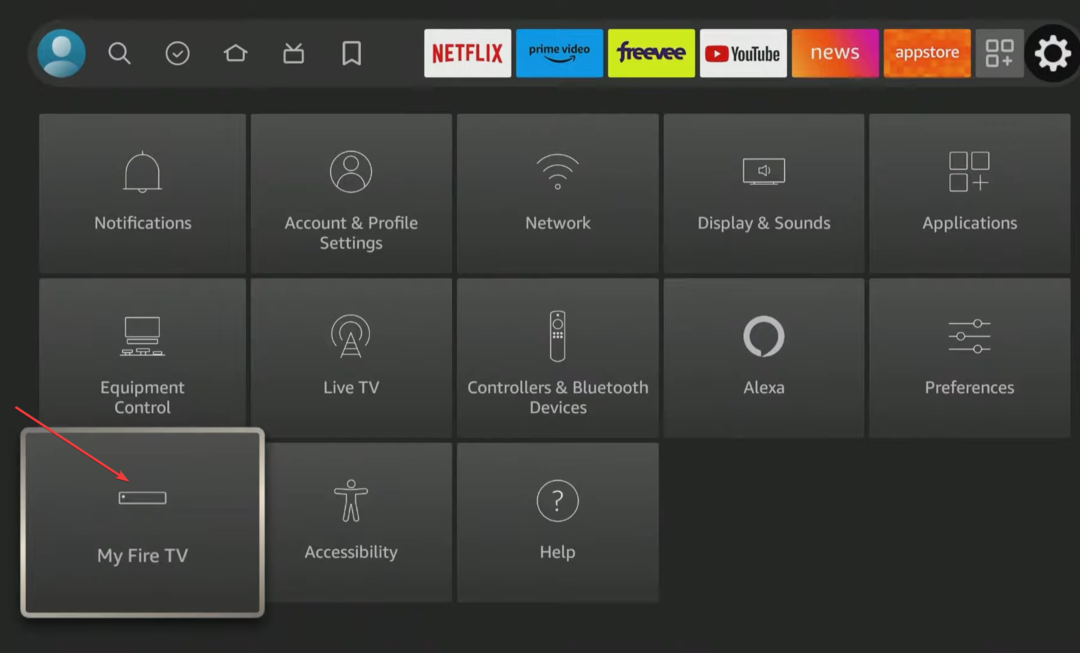
- Prejdite nadol a vyberte Reštart.
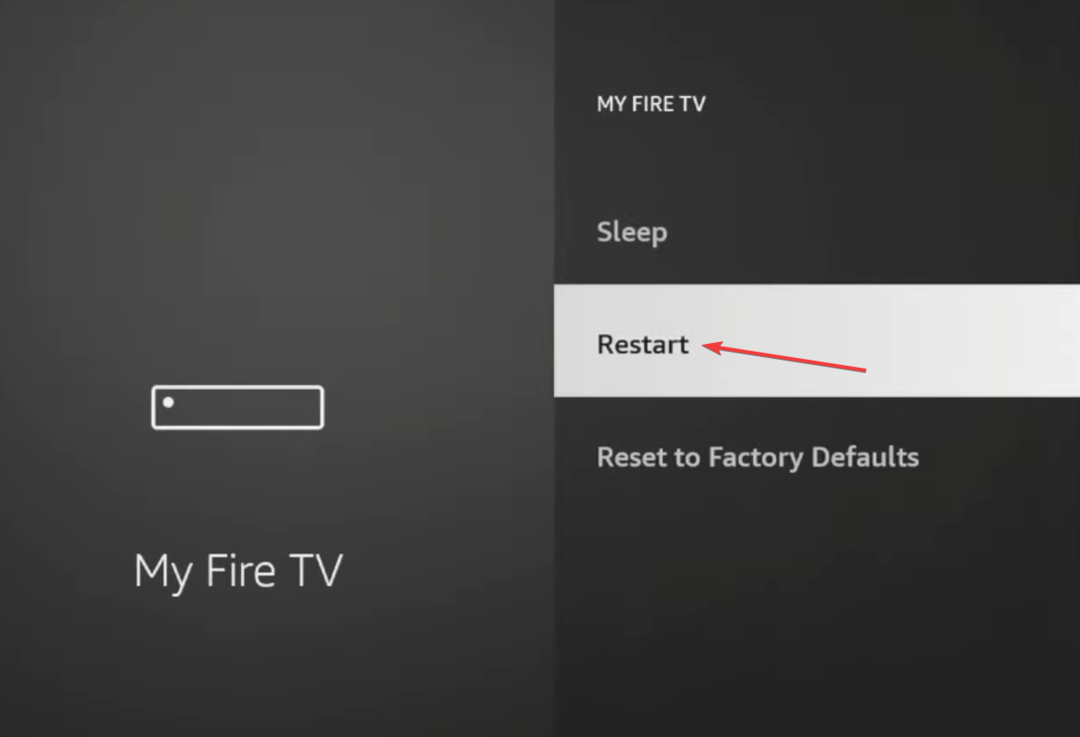
- Opäť si vyberte Reštart vo výzve na potvrdenie.
- Reštart Pávová televíziaa skontrolujte vylepšenia.
2. Vymažte vyrovnávaciu pamäť aplikácie
- Otvorte zariadenie nastaveniea potom zamierte na Aplikácie.
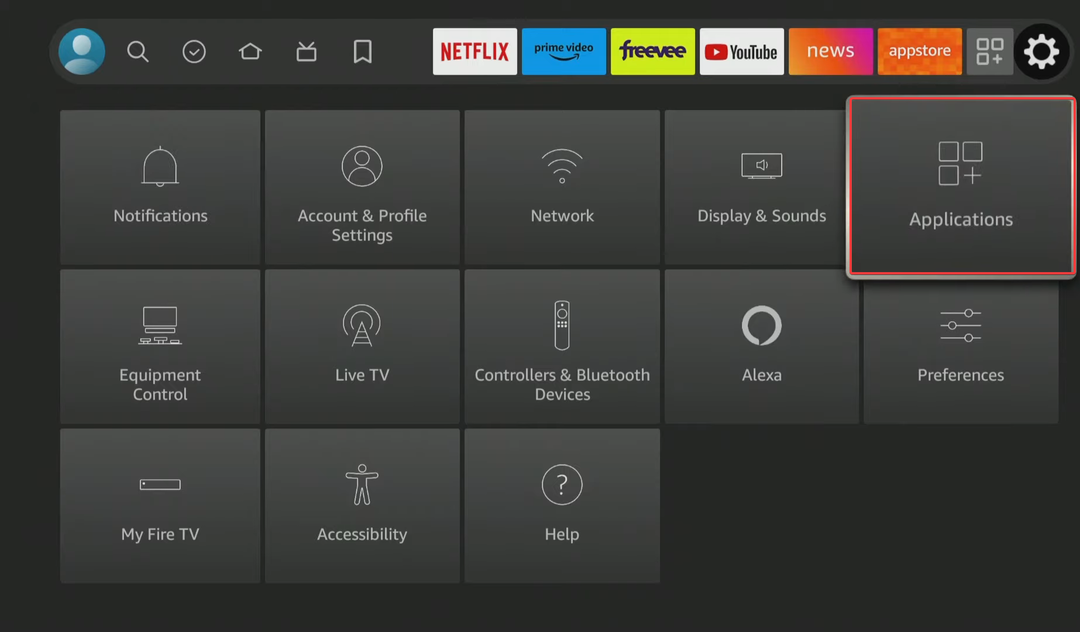
- Teraz prejdite na Spravujte nainštalované aplikácie.
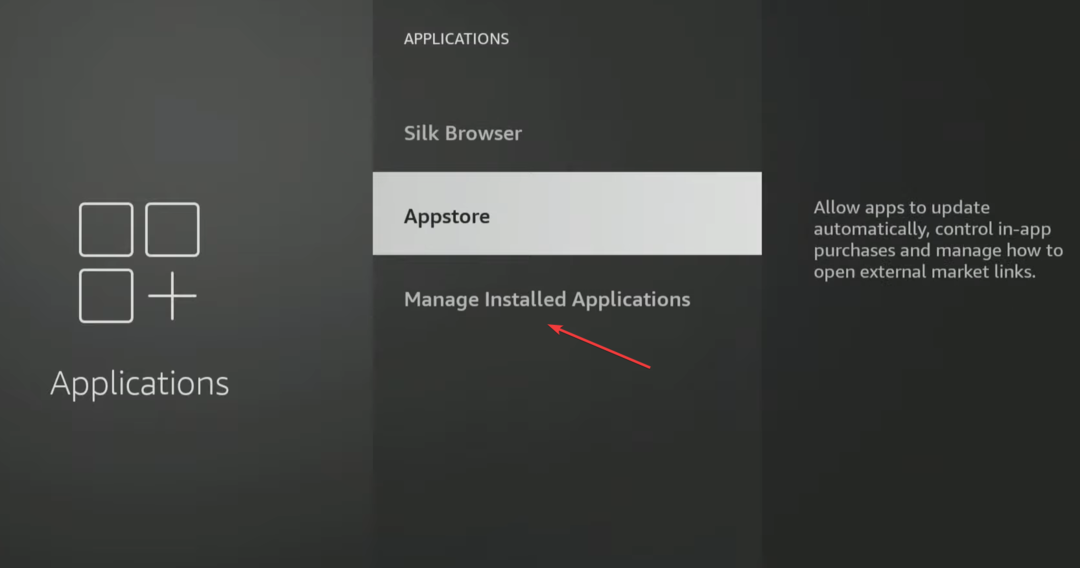
- Vyberte Pávová televízia zo zoznamu.
- Vyberte si Vyčistiť dáta a Vymazať vyrovnávaciu pamäť na odstránenie poškodených súborov vyrovnávacej pamäte.
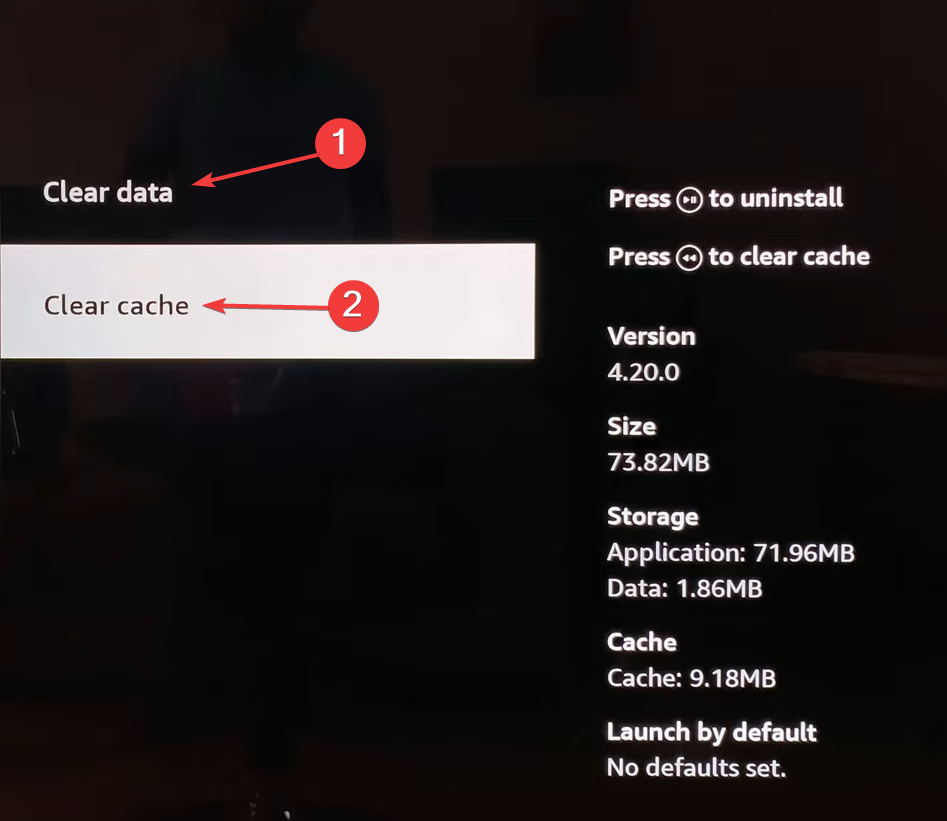
- Po dokončení skontrolujte vylepšenia.
Ak si prezeráte relácie na oficiálnej webovej stránke, namiesto toho vymažte údaje prehliadania. To tiež pomáha, keď Peacock sa stále vyrovnáva.
3. Preinštalujte aplikáciu Peacock
- Ísť do nastavenie na svojom zariadení a vyberte Aplikácie.
- Vyberte si Spravujte nainštalované aplikácie.
- Vyberte Pávová televízia aplikáciu zo zoznamu.
- Teraz si vyberte Odinštalovať a vyberte príslušnú odpoveď v prípade, že sa zobrazí výzva na potvrdenie.
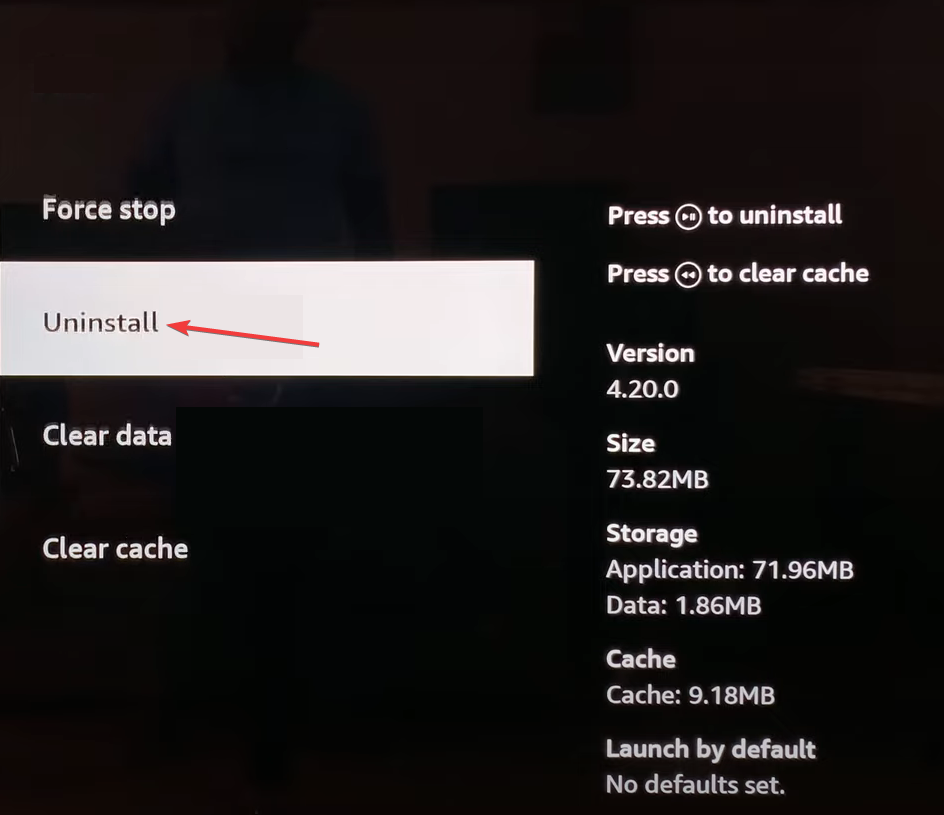
- Nakoniec reštartujte streamovacie zariadenie a potom ho nainštalujte Pávová televízia ako ste to urobili predtým.
- Oprava: Všetky servery FortiGuard zlyhali pri odpovedi
- Vyriešené: Počas inicializácie VM sa vyskytla chyba
4. Obnovte predvolené výrobné nastavenia zariadenia
- Otvor nastavenie na Firestick a prejdite na Moja Fire TV.
- Posuňte zobrazenie nadol a vyberte Obnoviť predvolené výrobné nastavenia.
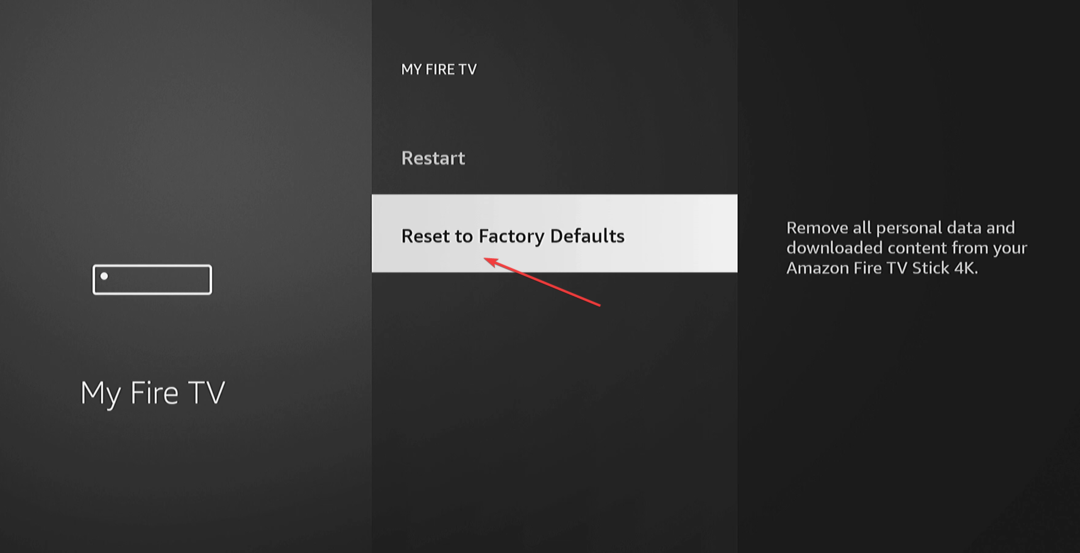
- Nakoniec si vyberte Resetovať vo výzve na potvrdenie.
- Po dokončení nastavte zariadenie, počkajte na stiahnutie aktualizácií, preinštalujte Peacock TV a teraz by malo začať fungovať.
Reset zariadenia je účinný proti problému so streamovaním a funguje aj pre Peacock Všeobecné prehrávaniechyba na Roku TV.
Keď nič iné nefunguje, kontaktujte Podpora páva. Majú k dispozícii živý chat na riešenie otázok používateľov.
Položí sériu otázok na identifikáciu typu zariadenia a základnej príčiny a potom sa podelí o niektoré riešenia. Zatiaľ čo väčšina bude všeobecná, zákaznícky servis má vždy riešenia špecifické pre zariadenie, vzhľadom na vysoký počet dotazov, ktoré dostávajú.
Prečo Peacock hovorí, že streamujem na príliš veľkom počte zariadení?
Aj keď si môžete nastaviť Peacock TV na viacerých zariadeniach, služba umožňuje iba 3 súčasné streamovanie. Takže, ak sa toho deje viac, požiadajte ostatných, aby ukončili reláciu, potom obnovte na svojom konci a malo by to fungovať dobre.
Na záver, Peacock's Všeobecné prehrávanie chyba zvyčajne vzniká v dôsledku problému na strane používateľa a zriedkavo súvisí s výpadkom služby. Stále by ste však mali skontrolovať, či nedošlo k prerušeniu služby Downdetektor.
Okrem toho sa ho môžu ľahko zbaviť aj používatelia so sídlom v nepodporovanom regióne Peacock zatiaľ nie je vo vašom regióne podporovaný chyba a vychutnajte si plynulé streamovanie. A kedy Peacock neprijíma platby, použite VPN!
V prípade akýchkoľvek otázok alebo zdieľania toho, ktorá oprava pre vás fungovala, napíšte komentár nižšie.


